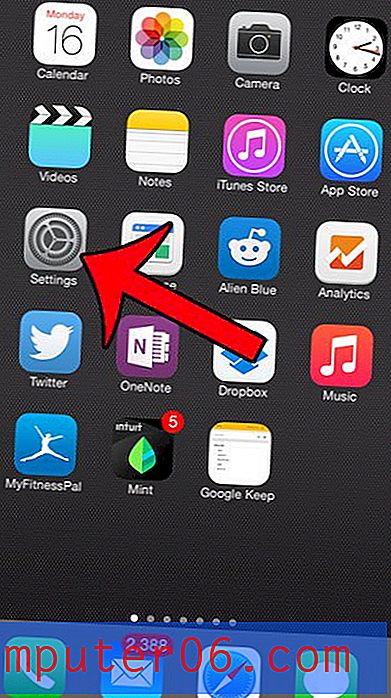Come modificare la frequenza di lampeggiamento del cursore in Windows 7
Puoi cambiare molte cose diverse sul modo in cui funziona il tuo computer Windows 7, incluse alcune cose che probabilmente non avevi mai preso in considerazione. Una di queste opzioni è la velocità con cui il cursore lampeggia. Hai la possibilità di far lampeggiare il cursore più velocemente o farlo lampeggiare più lentamente. Se questa è un'impostazione con cui hai spesso problemi, la possibilità di imparare a cambiare la frequenza di lampeggiamento del cursore in Windows 7 può essere un vero risparmio di vita. Dopo aver regolato la velocità alla quale lampeggia il cursore, dovresti anche considerare di controllare alcune altre impostazioni regolabili nel pannello di controllo, ad esempio come cambiare il formato dell'orologio.
Velocità di lampeggiamento del cursore di Windows 7
Come la maggior parte delle altre impostazioni che è possibile configurare in Windows 7, questa opzione si trova nel Pannello di controllo. Dovresti familiarizzare con questo menu, in quanto è un buon modo per personalizzare l'installazione di Windows 7 e farlo funzionare meglio per le tue esigenze.
Passaggio 1: fai clic sul pulsante Start, quindi fai clic su Pannello di controllo nella colonna a destra del menu.
Passaggio 2: fai clic sul menu a discesa Visualizza per nell'angolo in alto a destra della finestra, quindi fai clic sull'opzione Icone piccole .

Passaggio 3: fai clic sul link Tastiera blu al centro della finestra.
Passaggio 4: trascinare il dispositivo di scorrimento sotto la sezione della frequenza di lampeggiamento del cursore verso sinistra per renderlo più lento o verso destra per renderlo più veloce.
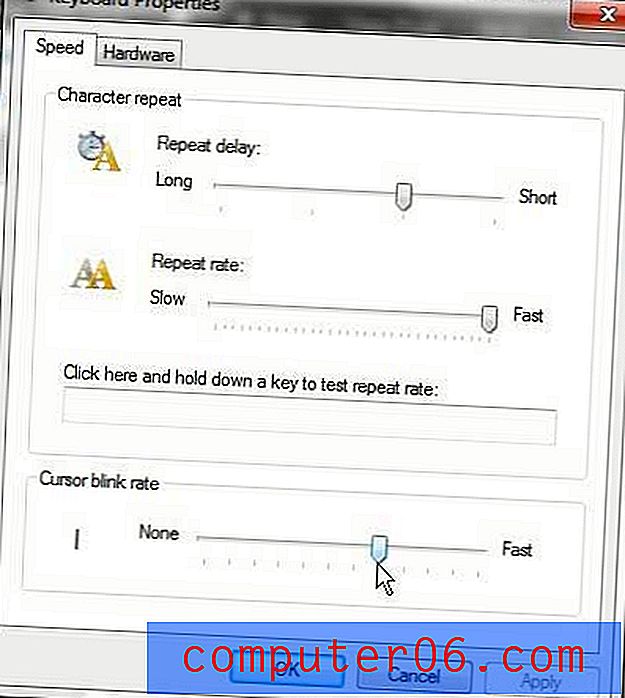
Passaggio 5: fare clic sul pulsante Applica, quindi fare clic sul pulsante OK .